Po wydaniu systemu iOS 14 w App Store pojawiło się wiele aplikacji widżetów innych firm. Spośród wszystkich tych aplikacji, Widgetsmith wyróżnił się i w ciągu zaledwie kilku dni spotkał się z ogromnym odzewem ze strony użytkowników systemu iOS. Dzięki Widgetsmith możesz tworzyć widżety, które można dowolnie dostosowywać i personalizować ekran główny iPhone’a. Widgetsmith oferuje wiele interesujących widżetów w trzech różnych rozmiarach.
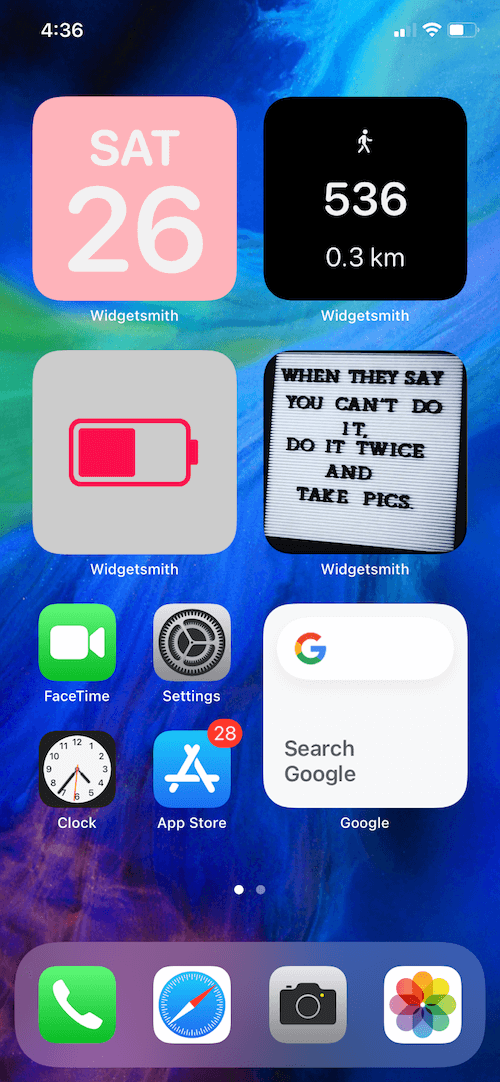
Oprócz podstawowych widżetów, takich jak godzina, data, kalendarz i pogoda, Widgetsmith umożliwia dodawanie do ekranu głównego widżetów Zdrowie i Zdjęcia. Widgetsmith’s “Step Count” integruje się z Aplikacja Zdrowie Apple aby pokazać dzienną liczbę kroków i dystans (chodzenie + bieganie).
Choć Widgetsmith to zdecydowanie najlepsza aplikacja do dostosowywania ekranu głównego w systemie iOS 14, jej obsługa może być początkowo nieco trudna. Jeśli masz problem i chcesz dodać widżety Widgetsmith do swojego ekranu głównego, nie martw się. Poniżej znajduje się szczegółowa instrukcja korzystania z Widgetsmith w systemie iOS 14.
Jak tworzyć widżety w aplikacji Widgetsmith
- Pobierz Widgetsmith z App Store. Jeśli aplikacja jest już zainstalowana, upewnij się, że została zaktualizowana do najnowszej wersji.
- Otwórz Widgetsmith. We wszystkich trzech rozmiarach będzie widoczny jeden wstępnie dodany widget.
- Stuknij widżet, którego chcesz użyć. Może być mały, średni lub duży. WSKAZÓWKA: Mały rozmiar zawiera maksymalną liczbę widżetów.
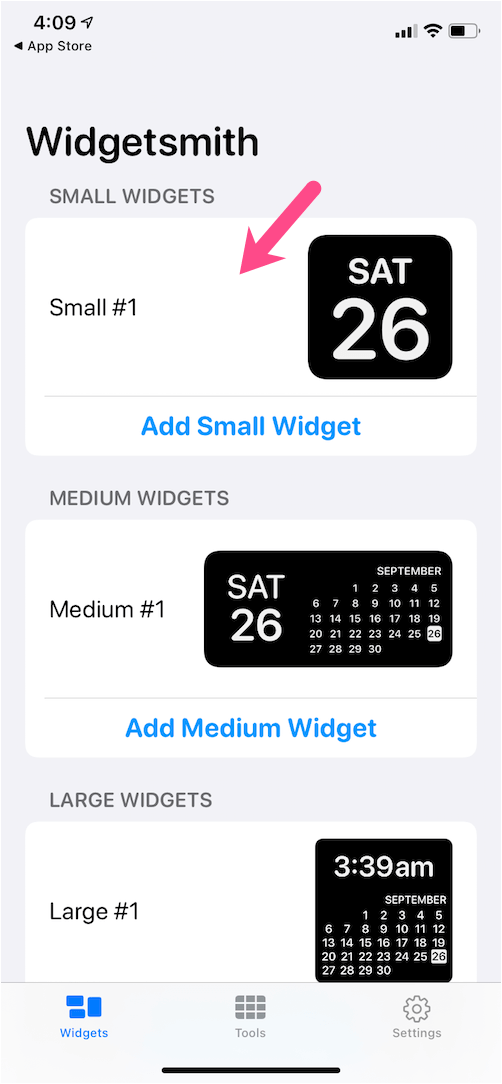
- Stuknij w “Domyślny widget”, aby edytować widget.
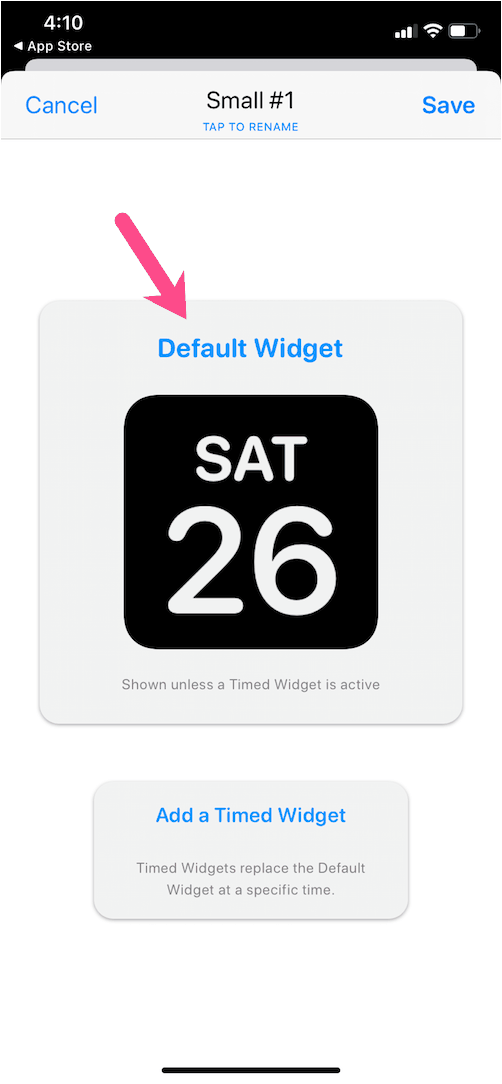
- Przewiń sekcję “Styl”, aby znaleźć ustawienia własne, bateria, przypomnienia, pogoda, zdrowie & aktywności i innych typów widżetów.
- Wybierz preferowany widżet. Na przykład, stuknij przycisk “Dzień & Data” widżet w sekcji Data.
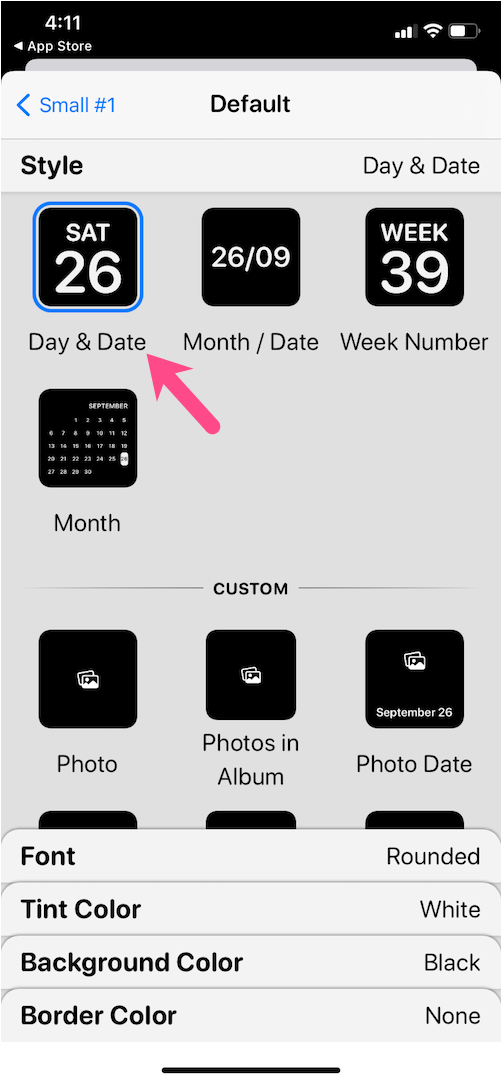
- Aby dostosować styl widgetu, stuknij przycisk Czcionka i wybierz jeden z predefiniowanych układów, takich jak Zaokrąglony lub Markerfelt. Podobnie, stuknij opcje Kolor tła, Kolor tła i Kolor obramowania, aby wybrać swój ulubiony styl.
- Po zakończeniu stylizacji widgetu stuknij niebieski przycisk w lewym górnym rogu (powinien mieć napis Mały #1 lub coś podobnego).

- Teraz dotknij “Tap to Rename” na górnym środku, aby nadać widżetowi odpowiednią nazwę, taką jak Data, Zdrowie, Bateria, Ulubione zdjęcie itp.
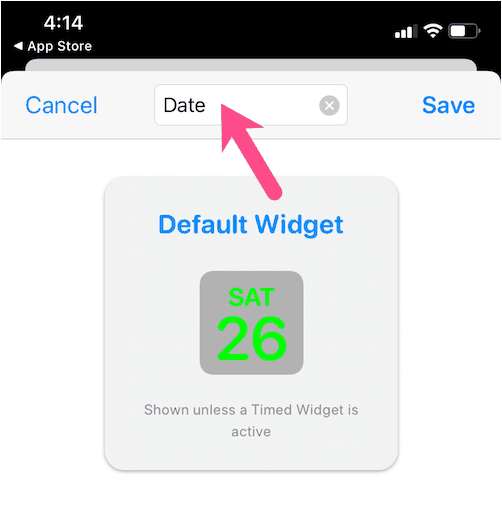
- Następnie stuknij “Zapisz”aby zapisać widżet.
W podobny sposób można tworzyć inne widżety, takie jak Zdrowie, i dostosowywać ich styl do własnych upodobań.
Co więcej, możesz edytować i konfigurować wcześniej utworzone widżety za pomocą aplikacji Widgetsmith bez konieczności ich ponownego tworzenia. W tym celu przejdź do aplikacji Widgetsmith i otwórz istniejący widget. Wprowadź dowolne zmiany i zapisz je. Wprowadzone zmiany będą natychmiast widoczne na widżecie ekranu głównego.
Jak dodać widżety Widget Smith do ekranu głównego
Po utworzeniu widżetów przejdź dalej i dodaj widget smith do ekranu głównego. Aby to zrobić, wykonaj poniższe czynności.
- Naciśnij długo pusty obszar na ekranie głównym. Spowoduje to uruchomienie trybu jiggle.
- Stuknij + przycisk w lewym górnym rogu.
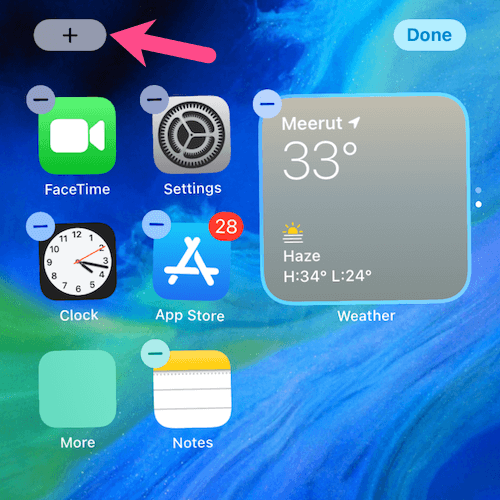
- Wyszukaj “widgetsmith” w pasku “Wyszukaj widżety” i wybierz Widgetsmith.
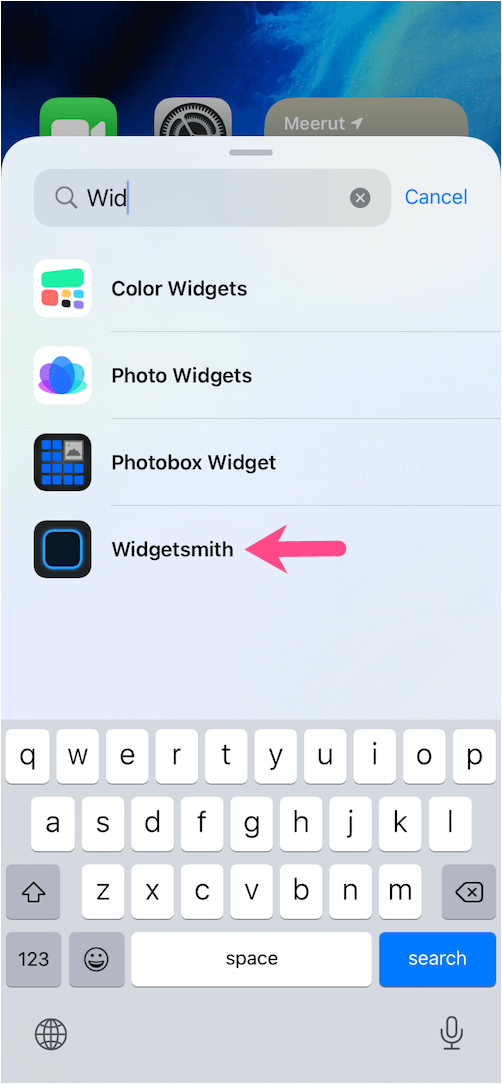
- Przewiń do żądanego rozmiaru widżetu i dotknij “Dodaj widżet”przycisk. Upewnij się, że wybrałeś rzeczywisty rozmiar, w którym wcześniej utworzyłeś widżet.

- Stuknij widżet, który właśnie dodałeś. Następnie dotknij przycisku “Widget” i wybierz żądany widżet (według jego nazwy).
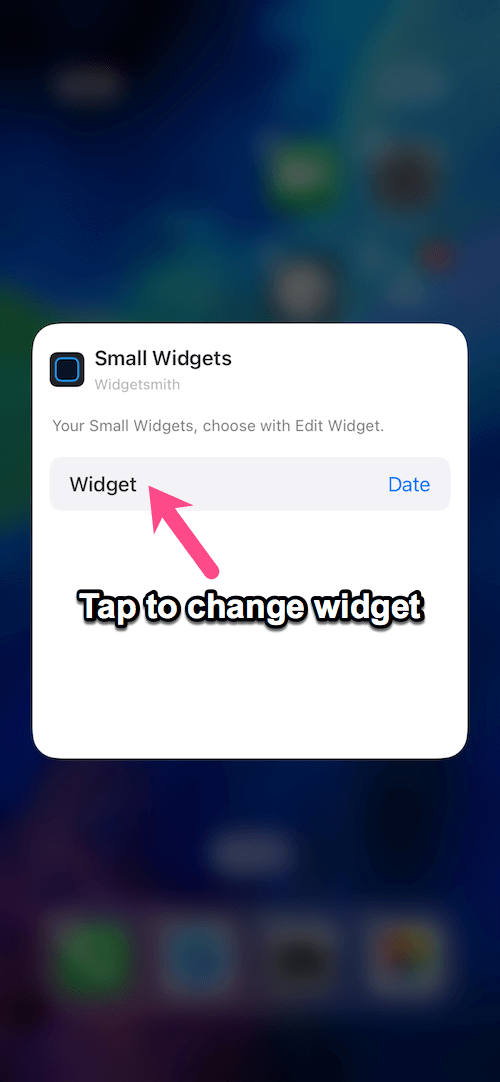
- Dotknij ekranu głównego, przeciągnij widżet, aby zmienić jego położenie i naciśnij przycisk “Gotowe”.
Alternatywna metoda – Widżety Widgetsmith umieszczone na ekranie głównym możesz zamienić miejscami z innym widżetem Widgetsmith, ale o tym samym rozmiarze.
W tym celu, stuknij i przytrzymaj istniejący widget Widgetsmith na ekranie głównym. Stuknij “Edytuj widżet” > Widżet > i wybierz widżet z listy. Następnie stuknij dowolne miejsce na ekranie głównym.
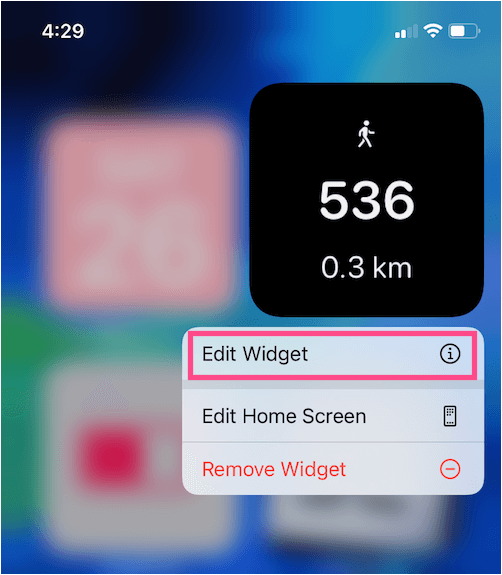
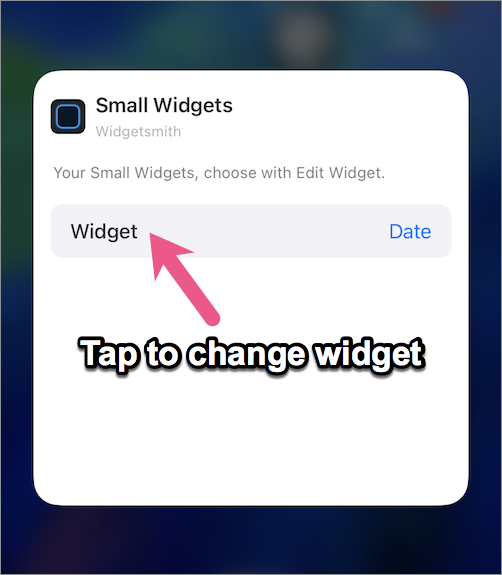
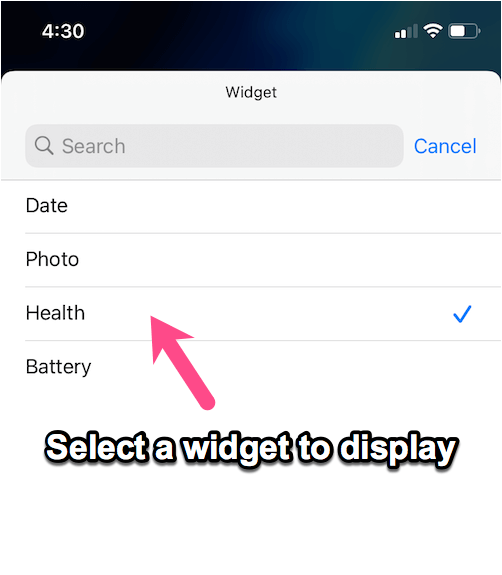
Warto zauważyć, że jeśli dodajesz lub edytujesz mały widżet, to możesz go zastąpić tylko widżetem o małym rozmiarze.
ZWIĄZANE: Jak zmienić kolor ikon aplikacji w iOS 14
Jak dodać widżet zdjęcia na Widgetsmith
Możesz użyć Widgetsmith dla zdjęć, aby dodać widżet zdjęć w iOS 14 na swoim iPhonie lub iPadzie. Widżet Zdjęcia umożliwia wyświetlanie pojedynczego zdjęcia lub wybranych zdjęć z określonego albumu na ekranie głównym. Zdjęcia z wybranego albumu, np. Ulubione, będą automatycznie odtwarzane losowo co 15 minut.
Aby wyświetlić zdjęcie lub album na ekranie głównym za pomocą widgetu smith,
- Otwórz aplikację Widgetsmith i wybierz rozmiar widgetu.
- Stuknij w “Domyślny widget”.
- W obszarze Styl przewiń w dół do pozycji Własna strona sekcja.
- Wybierz “Zdjęcie”, jeśli chcesz wyświetlić pojedyncze, statyczne zdjęcie. Możesz też wybrać opcję “Zdjęcia w albumie”, aby wyświetlać zdjęcia z określonego albumu, które obracają się automatycznie.
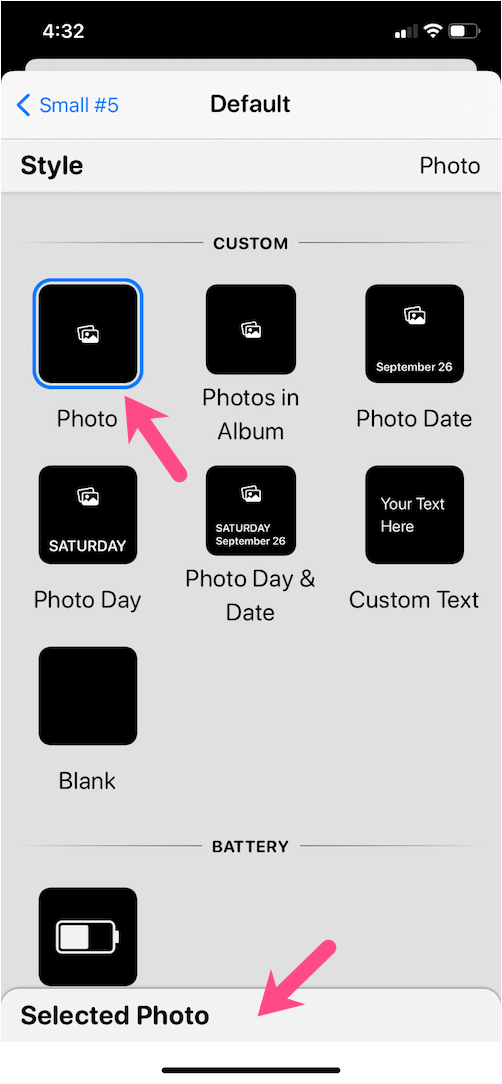
- Upewnij się, że zezwoliłeś Widgetsmith na “Dostęp do wszystkich Twoich zdjęć”.

- Po wybraniu widżetu Zdjęcia dotknij kafelka “Wybrane zdjęcie” u dołu ekranu. Jeśli wybierzesz zdjęcia w albumie, dotknij opcji “Wybrany album”.
- Stuknij “Wybierz zdjęcie”, aby uzyskać dostęp do rolki aparatu.
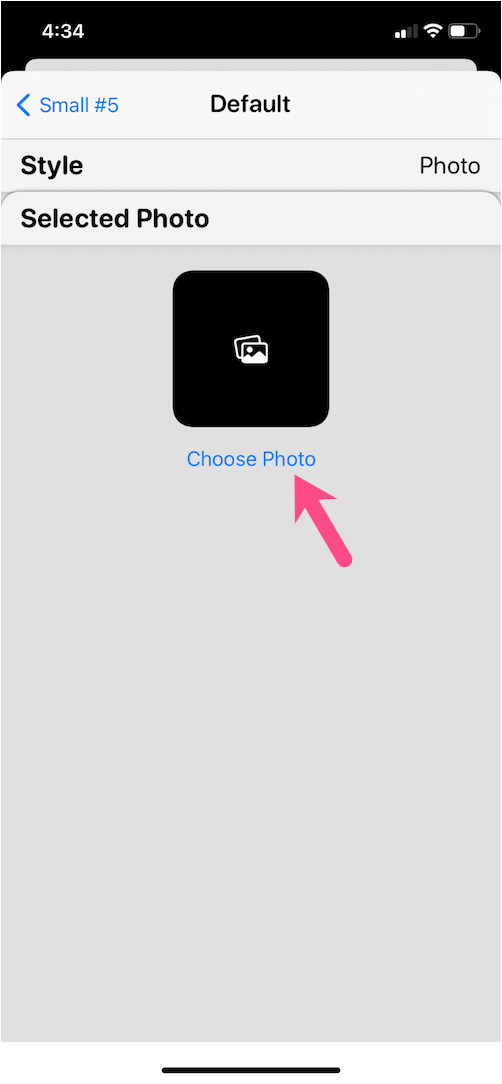
- Przeglądaj swoje zdjęcia, wybierz jedno z albumu lub wyszukaj żądane zdjęcie. Lub wybierz jeden z albumów fotograficznych, jeśli wyświetlasz zdjęcia z albumu.
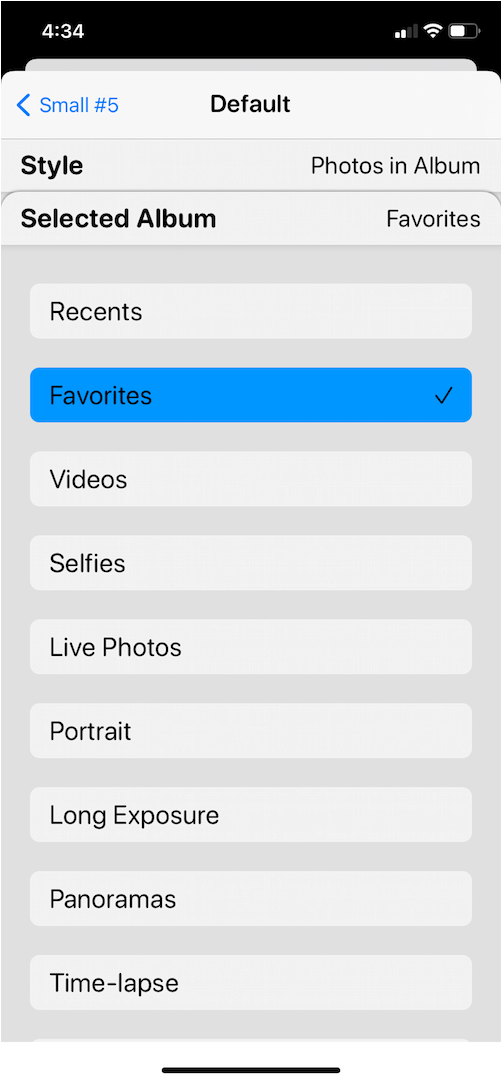
- Wróć i zapisz zmiany. Wskazówka: Nadaj swojemu widżetowi nazwę, aby łatwo go było zapamiętać.
- To wszystko. Teraz wystarczy dodać widżet ze zdjęciami Widgetsmith do ekranu głównego.
Jeśli chcesz później zmienić wyświetlane zdjęcie, możesz to łatwo zrobić w ramach istniejącego widżetu. Wystarczy otworzyć Widgetsmith, wybrać widżet zdjęcia i wybrać inne zdjęcie, aby zastąpić nim obecne.
Jak usunąć widżety w aplikacji Widget Smith?
W pewnym momencie aplikacja Widgetsmith może zostać zapełniona mnóstwem widżetów, których możesz już nie chcieć. Jeśli szukasz sposobu na usunięcie widgetów Widgetsmith, to jest to możliwe.
- Otwórz aplikację Widgetsmith.
- Odszukaj widżet(y), które chcesz usunąć.
- Przesuń palcem w lewo na widżecie, a następnie stuknij “Usuń”, aby go usunąć. Możesz również przeciągnąć palcem w lewo, aby usunąć widżet za jednym razem.
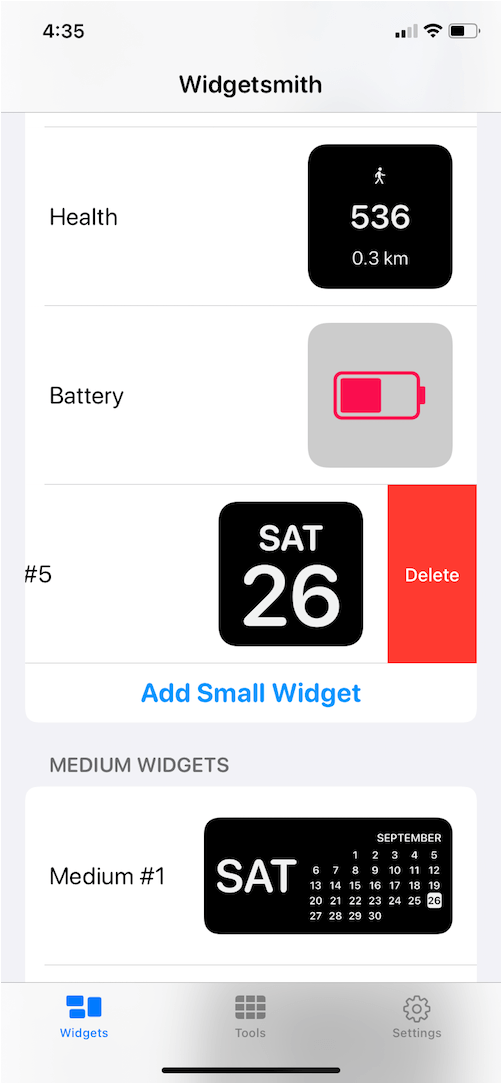
Czy mogę usunąć nazwę Widgetsmith z widżetów ekranu głównego??
Większość z nas szuka sposobu, aby ukryć tekst nazwy widżetu wyświetlany pod widżetami w systemie iOS 14. Niestety, okazuje się, że nie można pozbyć się nazwy Widgetsmith w widżetach.
Wynika to z ograniczeń systemu iOS, a twórcy aplikacji widgetów nie mają nad tym kontroli. Z pewnością nazwa widżetu pojawiająca się pod wszystkimi widżetami psuje estetykę, ale musimy się z tym pogodzić, przynajmniej na razie.
Oto odpowiedź na to pytanie od Davida Smitha, twórcy Widgetsmith.

Jeśli chcesz usunąć tekst Widgetsmith z widżetów ekranu głównego, nie jest to możliwe.
Dlaczego moje widżety stają się czarne lub szare??
Aplikacje widżetów innych firm w systemie iOS 14 nie są jeszcze doskonałe, dlatego w każdej chwili może wystąpić błąd. Najczęściej można zauważyć, że widżety zmieniają kolor na szary lub czarny podczas korzystania z takich aplikacji, jak Widgetsmith, ColorWidgets i Photo Widgets. Co więcej, widżety mogą zacząć migać lub migotać, a w niektórych przypadkach mogą nawet zniknąć.
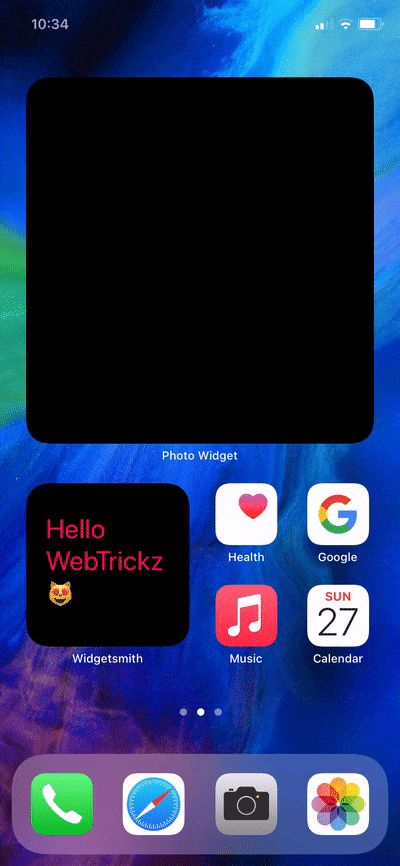
Jeśli zamiast zawartości widzisz szare lub czarne widżety Widgetsmith, nie przejmuj się. Może się to zdarzyć, gdy zawartość, która ma być wyświetlana, nie jest dostępna w aplikacji widgetu. Lub gdy nie wybrałeś odpowiedniego widżetu, który ma być wyświetlany na ekranie głównym.
Poniżej przedstawiono kilka wskazówek, jak rozwiązać problem czarnego pola widżetów w systemie iOS 14.
- Aktualizuj Widgetsmith – Zazwyczaj są tam błędy, które mogą powodować pewne problemy, takie jak szare widżety lub migające widżety. Programiści regularnie pracują nad usunięciem tych błędów. Upewnij się więc, że zaktualizowałeś aplikację do najnowszej wersji.
- Spróbuj usunąć inne widżety aplikacji, takie jak Photo Widget, ponieważ zakłócają one działanie Widgetsmith i powodują migotanie. (Zalecana strona)
- Sprawdź, czy nie usunąłeś przypadkiem widżetu skonfigurowanego w Widgetsmith.
- Zezwalaj na nadawanie niezbędnych uprawnień aplikacji widżetów. Na przykład, musisz zezwolić Widgetsmith na dostęp do wszystkich swoich danych zdrowotnych, aby wyświetlić je w widżecie ‘Step Count”. Aby to zrobić, przejdź do aplikacji Apple “Zdrowie” i dotknij swojego zdjęcia profilowego w prawym górnym rogu. Stuknij “Aplikacje” w Prywatność i wybierz Widgetsmith. Następnie stuknij przycisk “Włącz wszystkie kategorie”.
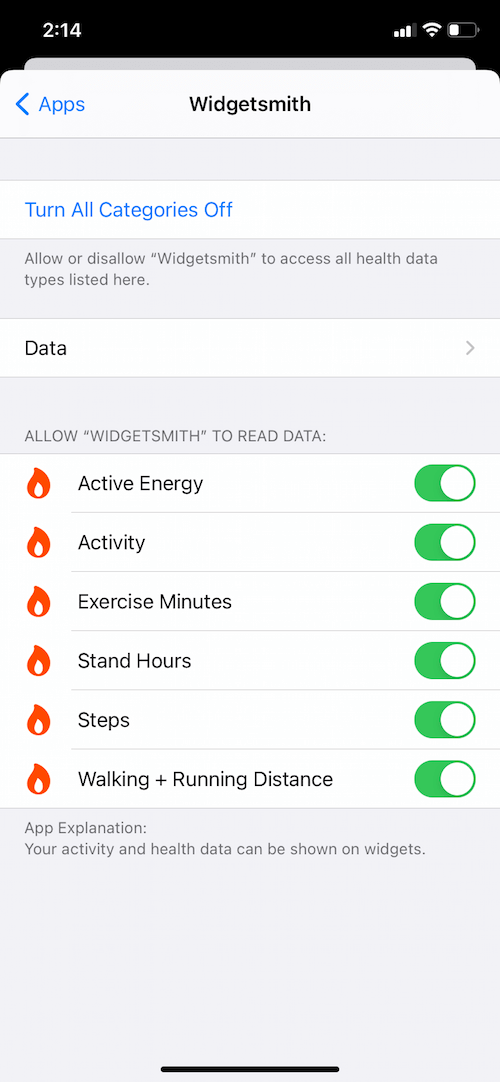
- Upewnij się, że ustawienie “Odświeżanie aplikacji w tle” jest włączone.
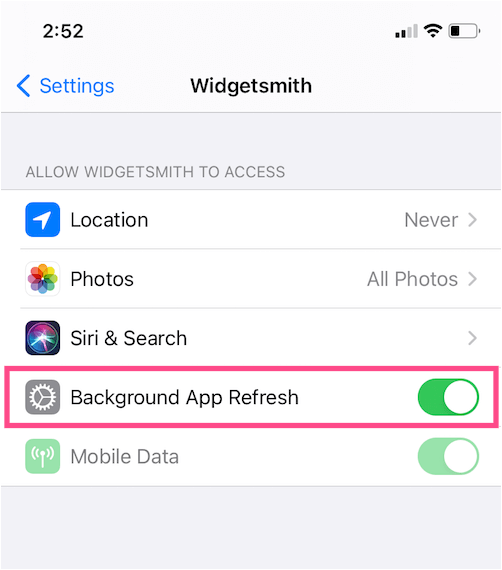
- Jeśli Widgetsmith nie wyświetla zdjęcia, upewnij się, że zezwoliłeś aplikacji na dostęp do całej biblioteki zdjęć lub tylko do wybranych zdjęć.
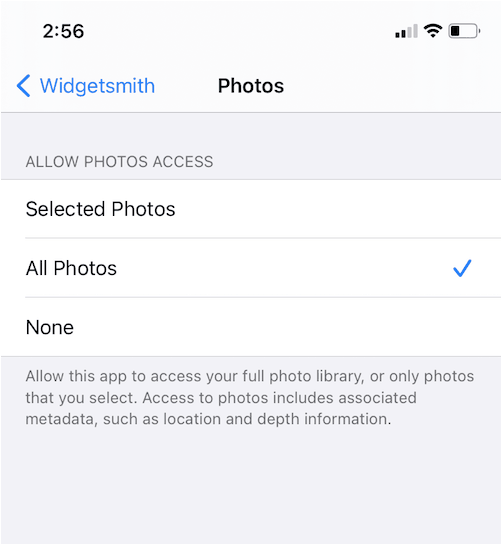
- Wybierz odpowiedni widżet. Aby to zrobić, naciśnij długo widżet Widgetsmith i stuknij “Edytuj widżet”. Stuknij przycisk Widżet i wybierz nowy widżet z listy.
- Jeśli to wszystko nie rozwiąże problemu, spróbuj ponownie uruchomić iPhone’a lub iPada.
Czy Widget Smith jest bezpieczny w użyciu??
Czy nie chcesz używać Widgetsmith z powodu obaw dotyczących prywatności lub bezpieczeństwa?? Nie martw się!
Widgetsmith został stworzony przez David Smith, niezależny programista iOS, który opracował także kilka popularnych aplikacji dla systemu iOS. Lista zawiera Watchsmith, Krokomierz++, Treningi++, Aktywność++, oraz Sen++.
Mówiąc o Widgetsmith, aplikacja zyskała na popularności zaraz po ostatecznym wydaniu systemu iOS 14. Widgetsmith jest obecnie aplikacją nr 1 na liście Produktywność w App Store i uzyskała ocenę 4.Ocena 6 z ponad 53 tys. pozytywnych recenzji. Upewnij się tylko, że pobierasz właściwą aplikację, a nie podróbka nazwy jak “Widgetsmith – Kolorowe widżety”.
Mam nadzieję, że ten przewodnik okazał się pomocny. Podziel się swoją opinią w komentarzach poniżej.












